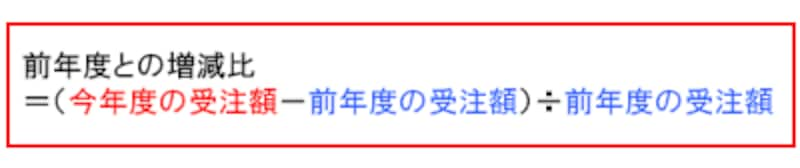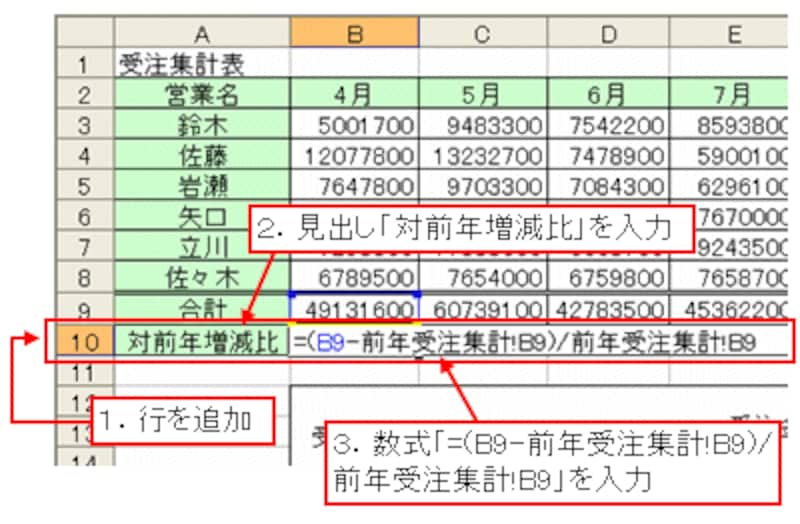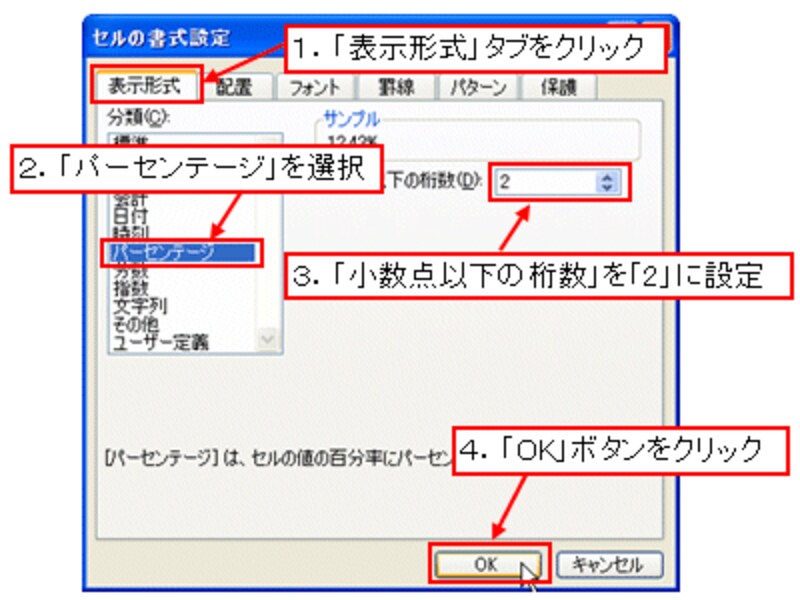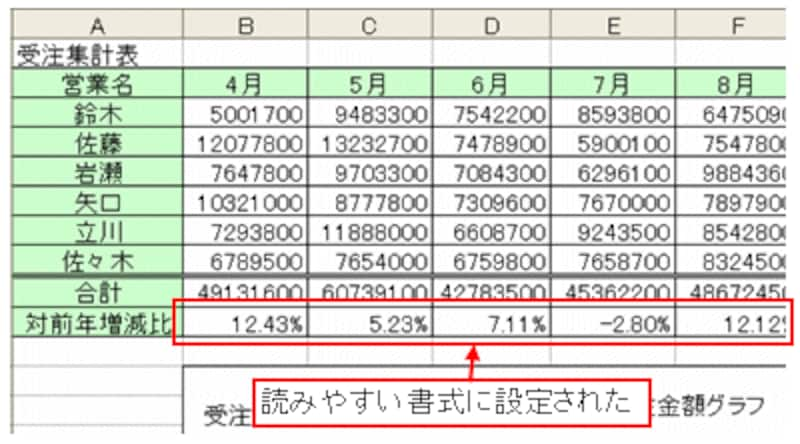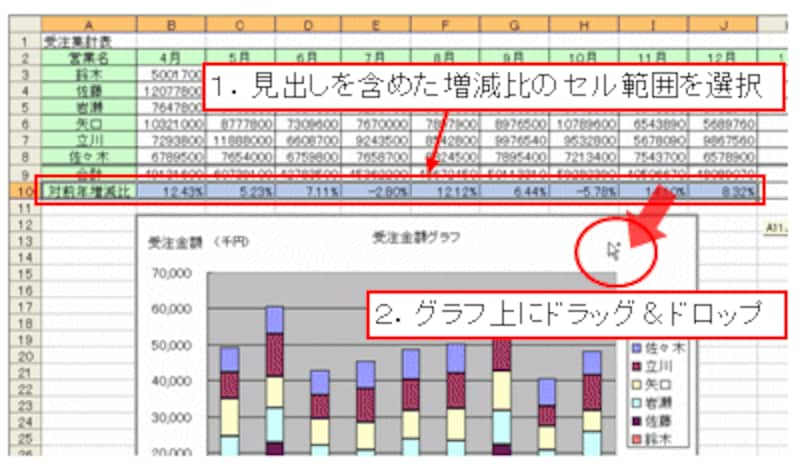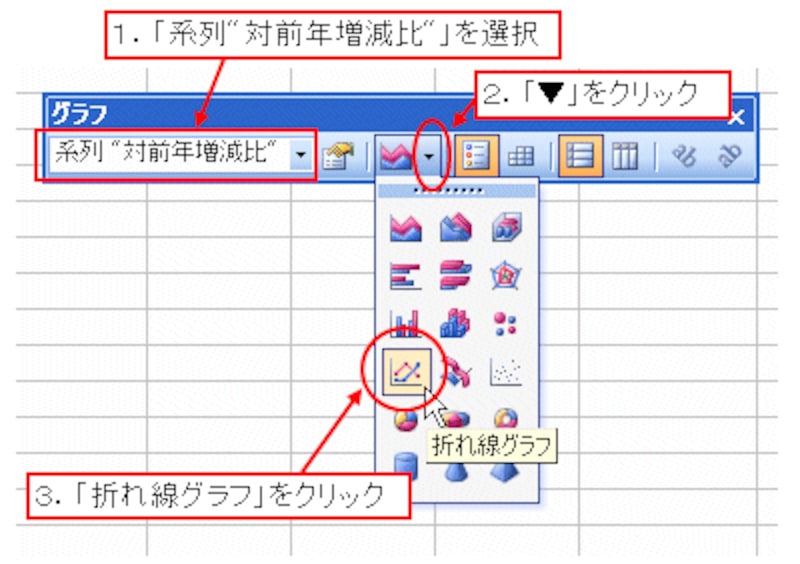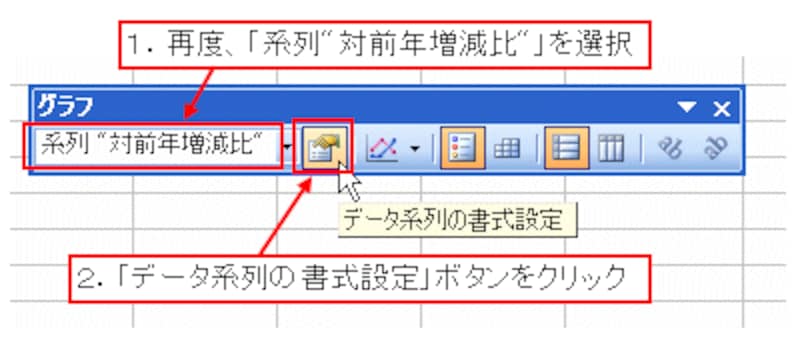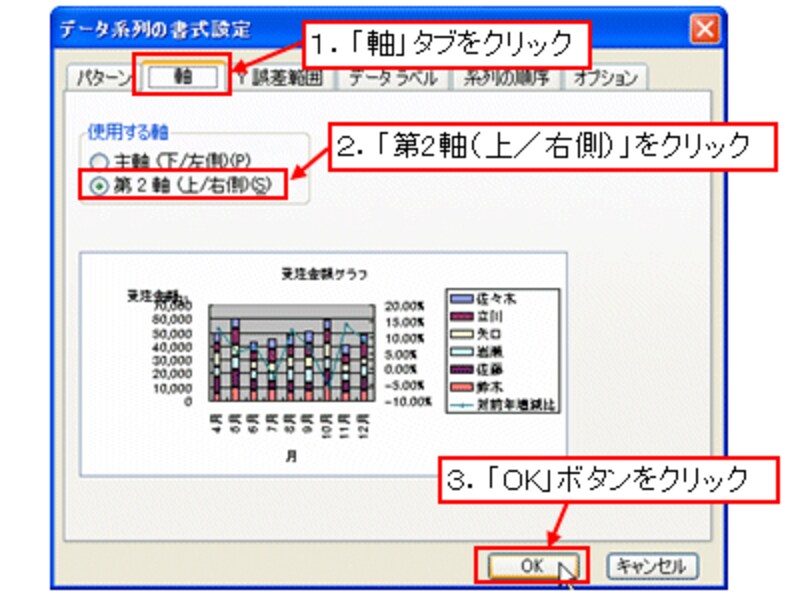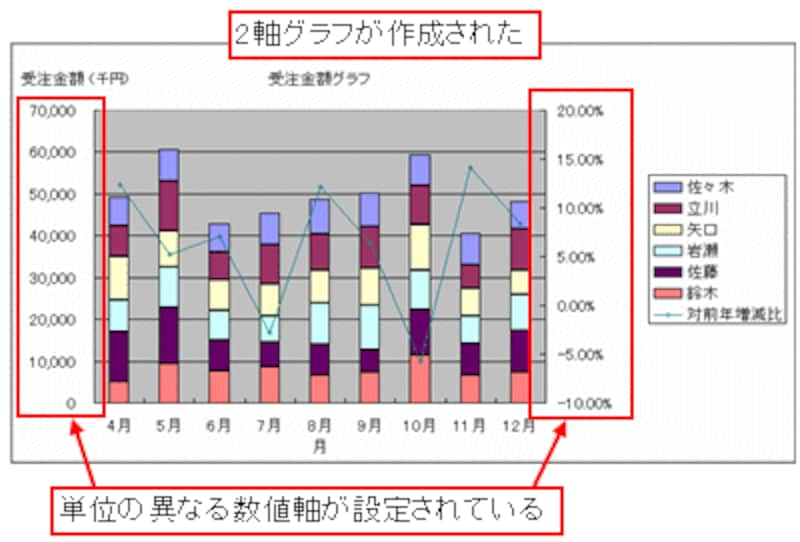増減比を算出しよう
まず、折れ線グラフの元データとなる「前年度との増減比」を算出します。数式は次の通りです。
「増減比」の行を追加して、見出しに「対前年増減比」と入力し、4月の増減比を算出する数式「=(B9-前年受注集計!B9)/前年受注集計!B9」を入力します。
入力した数式を、オートフィルを使ってコピーします。
数式が入力されたすべてのセルが選択されている状態で「Ctrl」キー+「1」キーを押します(「セルの書式設定」ダイアログボックスを表示する便利なショートカットキーです)。
表示された「セルの書式設定」ダイアログボックスで、「表示形式」タブをクリックして「分類」の一覧から「パーセンテージ」を選択し、「小数点以下の桁数」を「2」に設定して、「OK」ボタンをクリックします。
増減比が算出され、読みやすい書式に設定されました。
2軸グラフを作成しよう
見出しを含めた増減比のセル範囲をグラフ上にドラッグ&ドロップして、算出した増減比を、新しい系列としてグラフに追加します。
グラフツールバーの「グラフオブジェクト」の一覧から、追加された「系列"対前年増減比"」を選択し、「グラフの種類」ボタンの「▼」をクリックして、表示された一覧から「折れ線グラフ」をクリックします。
再度、グラフツールバーの「グラフオブジェクト」の一覧から、追加された「系列"対前年増減比"」を選択して、「データ系列の書式設定」ボタンをクリックします。
表示された「データ系列の書式設定」ダイアログボックスで「軸」タブをクリックし、「使用する軸」の「第2軸(上/右側)」をクリックして、「OK」ボタンをクリックします。
2軸グラフが作成されました。
![]() |
| ※グラフエリアやプロットエリアの大きさを調整しています。 |